【剪映PC最新版】剪映PC最新版本下载 v4_3_1_10241 官方正式版
软件介绍
剪映PC最新版是一款由字节跳动推出的视频剪辑平台,软件拥有三个平台,手机、平板以及PC三端互通,用户们可以在三个设备之间进行操作。软件对视频剪辑进行了简化,让新手也可以十分轻松的上手,软件更加适合短视频的剪辑,里面有着抖音热门的歌曲以及特效。
剪映PC最新版支持多种功能,像是抖音最新的切割变速等等这些热门特效,这些特效不需要特别多的操作,只需要一键点击,软件就会自己处理视频。平常喜欢记录生活,发布抖音的小伙伴们,可以下载体验下,这绝对比其他剪辑软件更适合你。

软件特色
1、视频切割:支持自由的选择想选段和剪切视频,一个视频分为多段;
2、视频变速:可以选择需要变速处理的视频片段进行变速处理;
3、视频倒放:拥有趣味的视频倒放功能,为你提供意想不到的剪辑体验;
4、比例画布:能够自由的变换视频比例大小,高度、宽度都能调节;
5、图案贴纸:提供丰富多样化的图案贴纸资源,可以直接添加到视频中;
6、添加文本:每个视频片段都能添加文字文本,字幕、独白都能搞定。
软件功能
一、轻而易剪,上演大幕:全能易用的剪辑软件,让创造更简单。
二、视频创作,剪映就够了:从手机到电脑,从短视频到长视频。剪辑,我们始终简单高效。致力帮助用户更好地用影像表达,重构,每一个动人的片段。
三、剪映专业版,来了:专业版界面更清晰,画板更强大,布局更适合电脑端拥有,适用更多专业剪辑场景。延续了移动端全能易用的风格,无论你是剪辑师、学生、vlogger、剪辑爱好者、博主等都能够快速上手操作,制作更专业、更高阶的视频效果。
四、专业功能,让创作事半功倍:智能功能,让AI为你的创造赋能。把繁复的操作交给AI,节约时间留给创作;高阶功能,覆盖剪辑全称,满足你的各类剪辑需求。
五、海量素材,重塑精彩:剪映专业版依然拥有强大的素材库,千种热门素材实时更新;包括音频、花字、特效、滤镜等,不同角度满足你的创造需求,让视频更丰满。
六、优质、兼容,极致体验:该版本支持更高质量的输出,你可以根据需要设置分辨率、帧率、码率等参数。
软件优势
【丰富好听】
抖音独家曲库,海量音乐让你的视频更“声”动。
·「曲库」海量音乐曲库,独家抖音歌曲。
·「变声」一秒变“声”萝莉、大叔、怪物...
·「抖音音乐收藏」一键使用你喜欢的抖音热门音乐。
【高级好看】
专业风格滤镜,一键轻松美颜,让生活一秒变大片。
·「滤镜」多种高级专业的风格滤镜,让视频不再单调。
·「美颜」智能识别脸型,定制独家专属美颜方案。
·「画面调节」多种画面调节选项,拯救你的视频色彩。
【简单好用】
切割变速倒放,功能简单易学,留下每个精彩瞬间。
·「倒放」时间倒流,感受不一样的视频。
·「画布」多种比例和颜色随心切换。
·「转场」支持叠化、闪黑、运镜、特效等多种效果
·「切割」快速自由分割视频,一键剪切视频。
·「变速」0.2倍至4倍,节奏快慢自由掌控。
【贴纸文本】
精致好看的贴纸和字体,给你的视频加点乐趣。
·「字体」多种风格字体,字幕,标题任你选。
·「语音转字幕」自动识别语音,一键给你的视频加字幕。
·「贴纸」独家设计手绘贴纸,总有适合你的小心情。
剪映PC最新版使用教程
1、打开剪映后,点击开始项目。
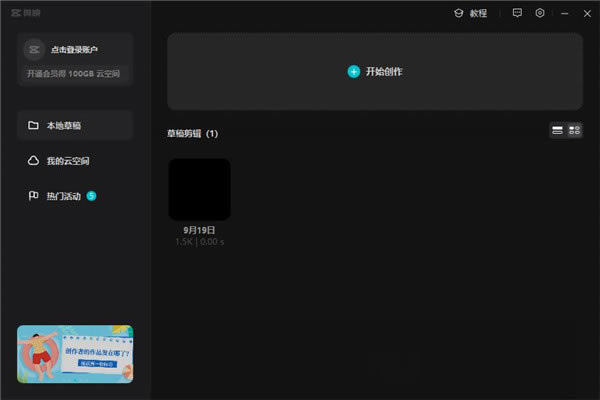
2、在打开的界面,选择要添加特效的视频,点击底部的添加到项目。

3、丰富的文本、贴纸、滤镜、特效等,大家可以根据自己的需求进行选择。
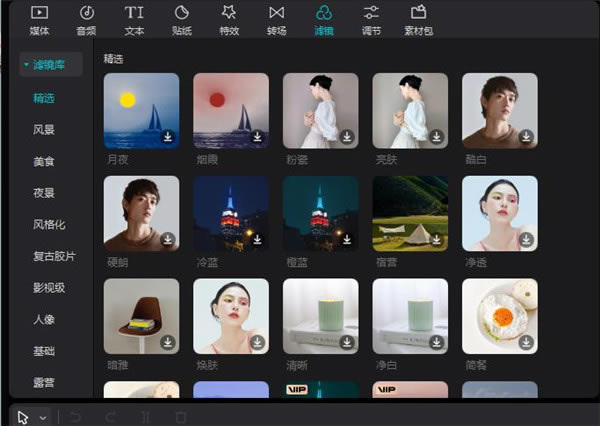
4、最后记得保存视频就可以。
剪映PC最新版如何添加字幕
1、进入剪映pc版,点击开始创作。
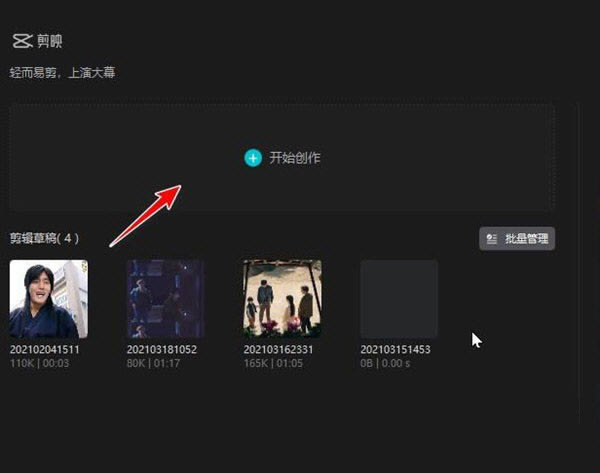
2、点击上方的文本。
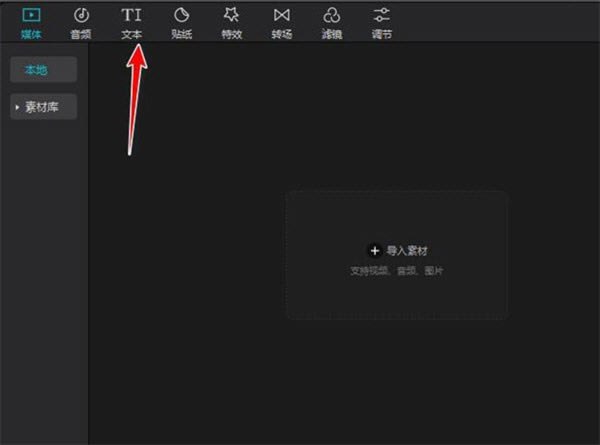
3、点击默认文本中的加号。
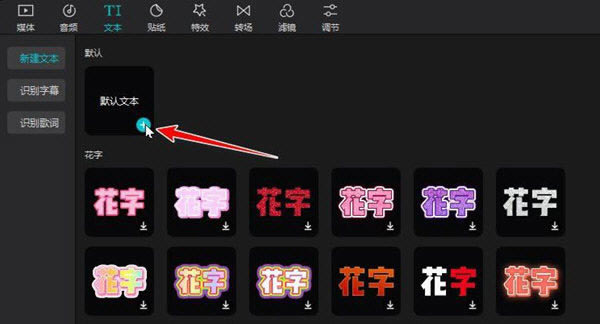
4、在右上角文本中删除【默认文本】。
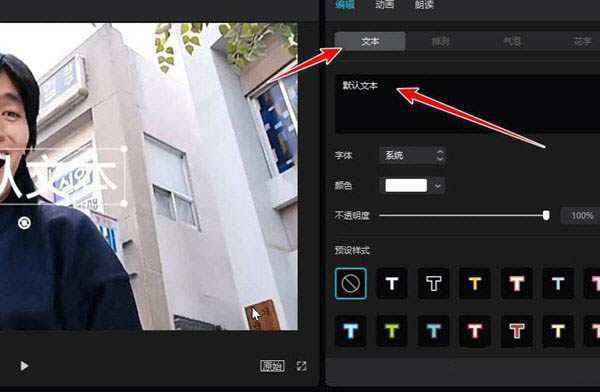
5、输入要添加的文本字幕,调节大小并添加其他效果即可。
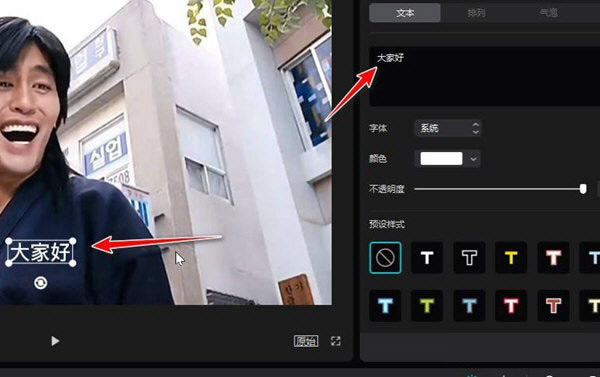
剪映PC最新版常见问题
怎么删除视频中间的一小部分?
1、第一步,我们先打开剪映软件,在剪映软件页面中点击“开始创作”选项。
2、第二步,进入创作页面之后我们在页面中点击“导入”选项,然后在自己的文件夹页面中找到需要剪辑的视频,然后点击“打开”选项。
3、第三步,我们将自己刚刚打开的视频拖入到页面下方的区域内,它就会自动放入视频轨道中了。
4、第四步,接着我们点击空格键或者是页面上方的播放键,将视频开始播放,然后播放到自己需要的部分时,我们就点击一下工具栏中的“分割”图标,确定分割的起点。
5、第五步,接着我们再在不需要的片段的末尾点击一下分割图标,一般情况下都会默认选中分割点开始直到视频结束为一段,这时我们需要手动选择刚刚划出的两个分割点中间的区域,然后点击工具栏中的“垃圾桶”图标,这里需要注意的是,如果我们要删除的是开头或结尾的一段,那么我们只需要一个分割点,因为开头和结尾是无法放置分割点的。
电脑版如何套用模板?
1、我们首先要在手机版的剪映中下载好你需要的视频模板,上传到剪映云空间。
2、上传完成以后,我们打开电脑版的剪映,点击左侧的“我的云空间”。
3、如果这个时候下载模板的话,会提示说不支持当前草稿。
4、但是我们可以把这个视频下载到本地。
5、接着我们来到本地草稿页面,在这里可以找到刚刚下载的模板。
6、这样就可以导入操作模板视频了。
……
点击下载媒体软件 >>本地高速下载
点击下载媒体软件 >>百度网盘下载